GIF opprinnelig tenkt som en måte å spare plass på tidlige internettforbindelser, har blitt et kulturelt fenomen. Disse små animerte loopene fanger oppmerksomheten vår, uttrykker følelser, deler meldinger og sprer latter. Men hvor kommer disse virale loopene fra? Vil du lage dine GIF-er for å tilpasse interaksjonene dine på nettet og uttrykke deg selv på en måte som går utover tekst eller statiske bilder?
Gjør videoer til GIF-er er enklere enn du tror. Denne guiden avslører fem metoder for å forvandle videoklippene dine til animerte GIF-sensasjoner, som hver passer til forskjellige ferdighetsnivåer og preferanser.
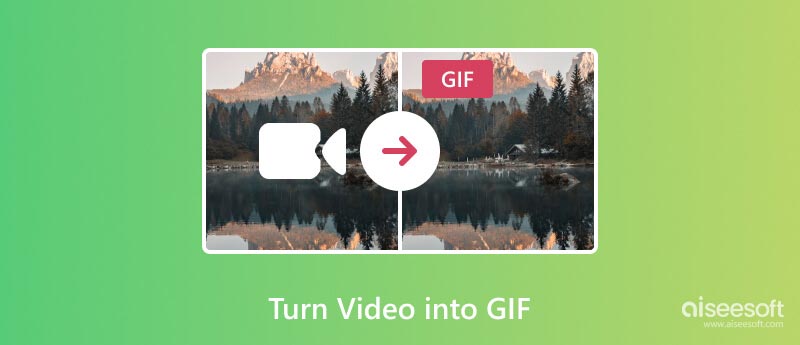
For de som ønsker kontroll, dedikerte skrivebordsapplikasjoner som Aiseesoft Video Converter Ultimate, Adobe Photoshop og GIMP gir et dypere dykk i GIF-skaping. Disse programmene gir omfattende redigeringsverktøy, slik at du kan trimme klipp, justere bildefrekvenser, legge til tekst og overlegg og til og med bruke spesialeffekter. Denne delen forteller hvordan du gjør videoklippene dine til GIF-er med dem.
Aiseesoft Video Converter Ultimate kan enkelt forvandle de dyrebare videoklippene dine til fengslende animerte GIF-er, og legge til en dash av visuell historiefortelling til interaksjonene dine på nettet. Denne video-til-GIF-konverteren støtter over 1000 video- og lydformater. Enten du har lagret videoene dine i MP4, FLV, AVI eller et mer obskurt format, kan det hjelpe deg med å lage GIF-er fra dem. Utover konvertering gir det deg mulighet til å finjustere GIF-skapingen din. Trim videoen med kirurgisk presisjon, definer bildefrekvensen, juster størrelsen og legg til bilde-/tekstoverlegg for å tilpasse løkken din.

Nedlastinger
100 % sikker. Ingen annonser.
100 % sikker. Ingen annonser.
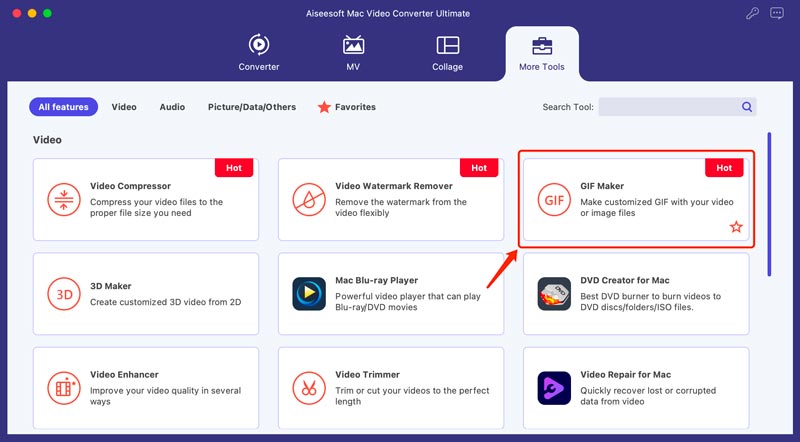
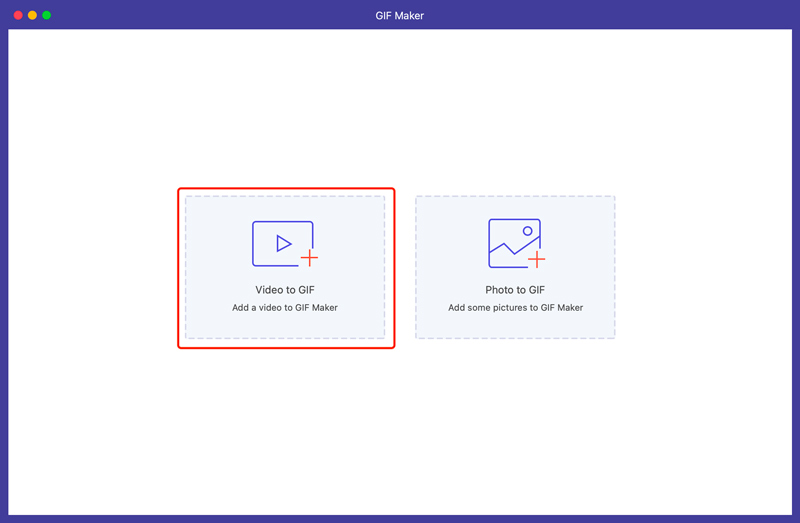
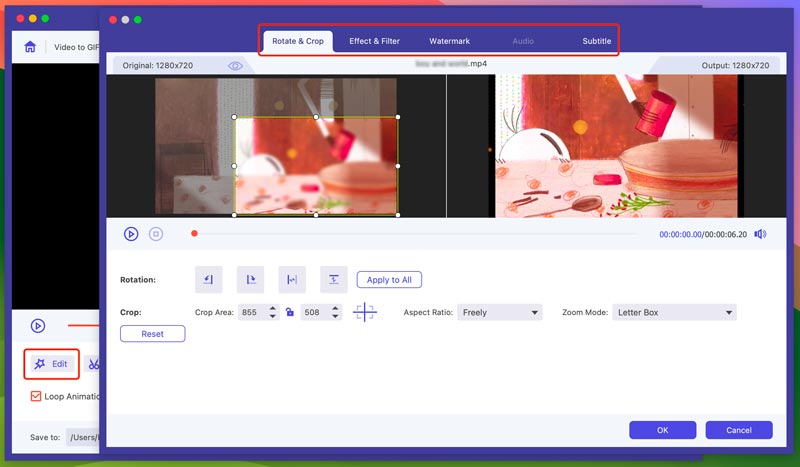
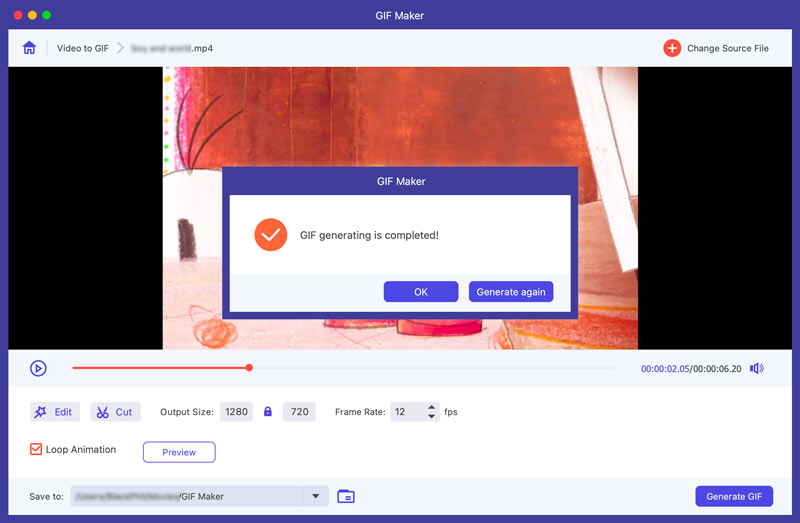
Mens det finnes en rekke GIF-opprettingsalternativer, tilbyr Adobe Photoshop en unik blanding av kraft og presisjon. Dens robuste bilderedigeringsevne oversettes til GIF-er med eksepsjonell klarhet og livlige farger, perfekt for profesjonelle eller kunstneriske prosjekter. Photoshop fungerer som en video til GIF-maker, og lar deg manipulere individuelle rammer, justere avspillingshastigheten, nøyaktig definere start- og sluttpunktene til GIF-en din og mer. Sjekk detaljerte trinn for å konvertere videoer til GIF-er ved hjelp av Photoshop.
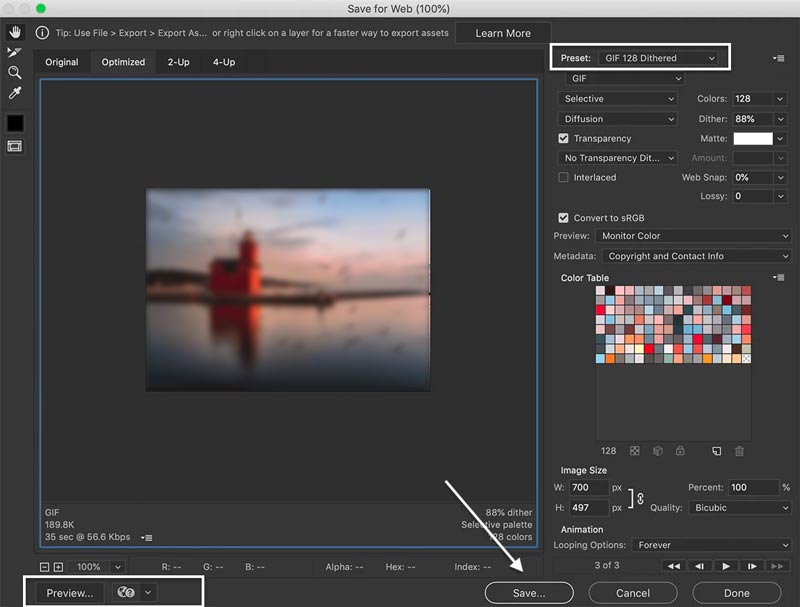
GIMP, den gratis og åpen kildekode-bilderedigereren, tilbyr et overraskende effektivt verktøysett for å lage animerte looper. Det er helt gratis å laste ned og bruke, noe som gjør det til et utmerket valg for budsjettinnstilte skapere eller de som utforsker GIF-laging for første gang. Denne videoen til GIF-maker har mange redigeringsverktøy for å finjustere GIF-ene dine med presisjon. Last ned GIMP og følg trinnene nedenfor for å forvandle videoklipp til GIF-er.
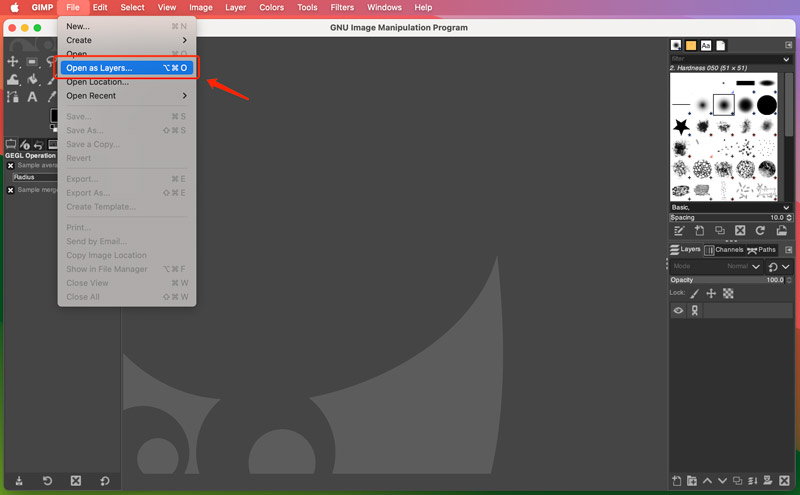
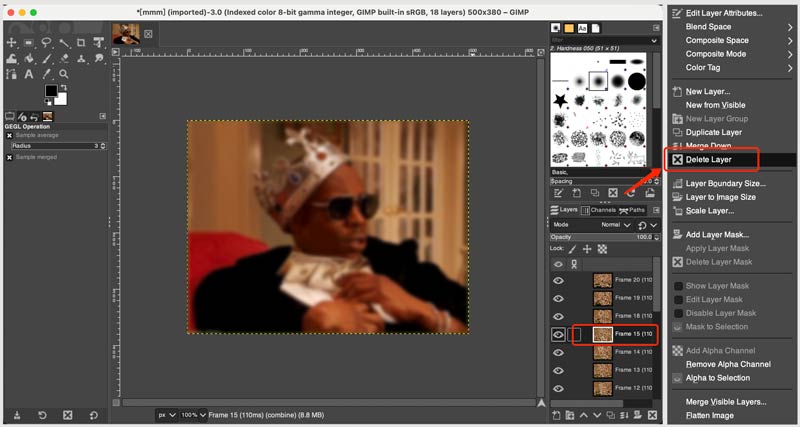
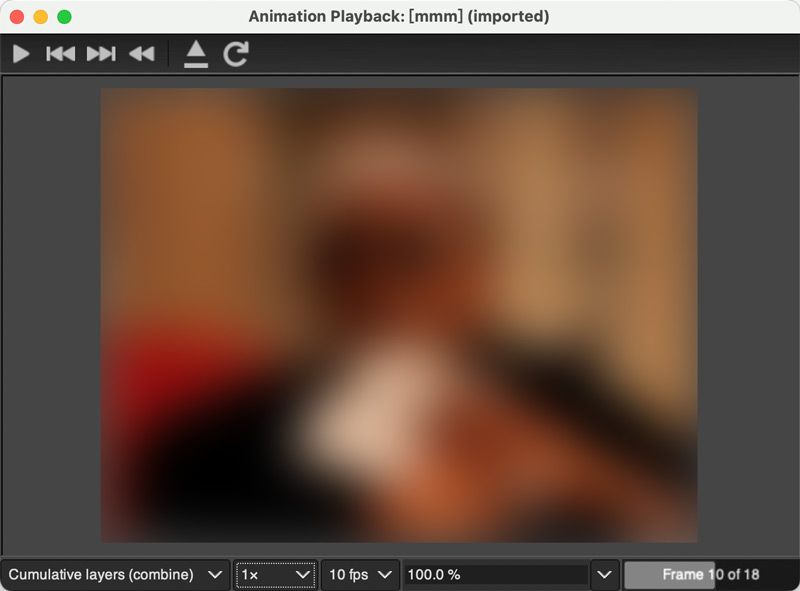
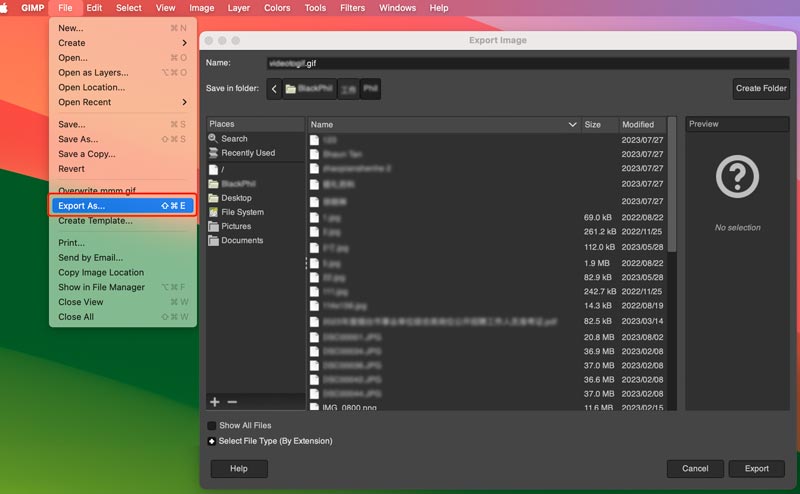
Muligheten til å lage animerte GIF-er er ikke lenger begrenset til skrivebord. Smarttelefoner har blitt kraftige verktøy for kreativitet på farten. Med de riktige appene kan du enkelt forvandle de nylig fangede videoklippene dine til looping GIF-er rett fra iPhone- eller Android-enheten din.
GIPHY er en populær plattform for å oppdage og dele animerte GIF-er. Den tilbyr også mobilapper for å bla gjennom og lage GIF-er på din iPhone, iPad og Android-telefon. Denne GIF-maker-appen lar deg lage GIF-er fra eksisterende videoer eller YouTube-koblinger. Lære å konverter videoer til GIF-er i GIPHY-appen.
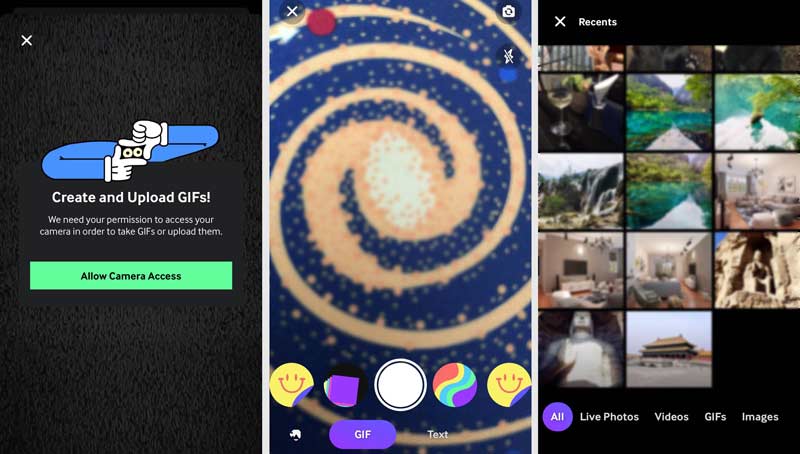
Ta opp videoer direkte eller importer eksisterende klipp fra kamerarullen. Legg til tekstoverlegg, klistremerker og mer til GIF-en din for umiddelbar tilpasning. Juster bildefrekvensen og trim varigheten for optimal lengde og pacing. Lagre deretter den opprettede GIF-en på enheten din. GIPHY lar deg også enkelt dele kreasjonene dine direkte til GIPHY, Instagram, Facebook og andre plattformer.
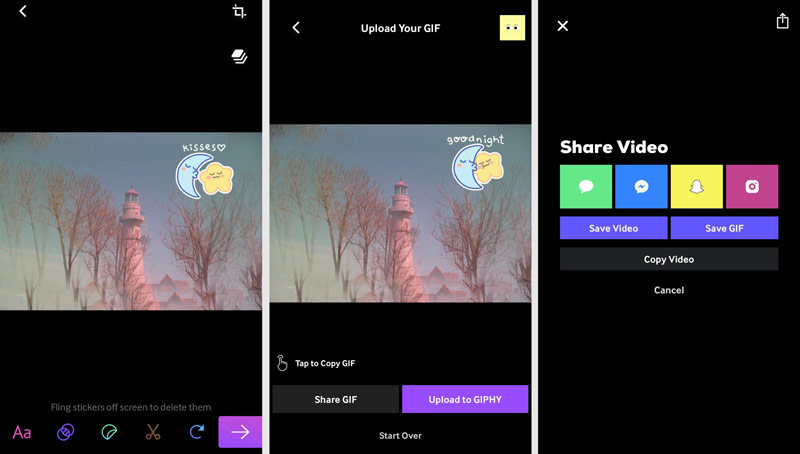
ImgPlay går utover enkel video-til-GIF-konvertering, og tilbyr en rekke kreative verktøy. Den lar deg enkelt kombinere flere videoklipp, bilder og GIF-er for å lage unike mashups. Du kan legge til musikk, lydeffekter og til og med voiceovers til dine opprettede GIF-er. Dessuten lar denne GIF-maker-appen deg bruke filtre, justere hastigheten og legge til tekstoverlegg for ytterligere tilpasning. Du kan bruke ImgPlay til å konvertere videoklippene dine til GIF-er på både iOS- og Android-enheter.
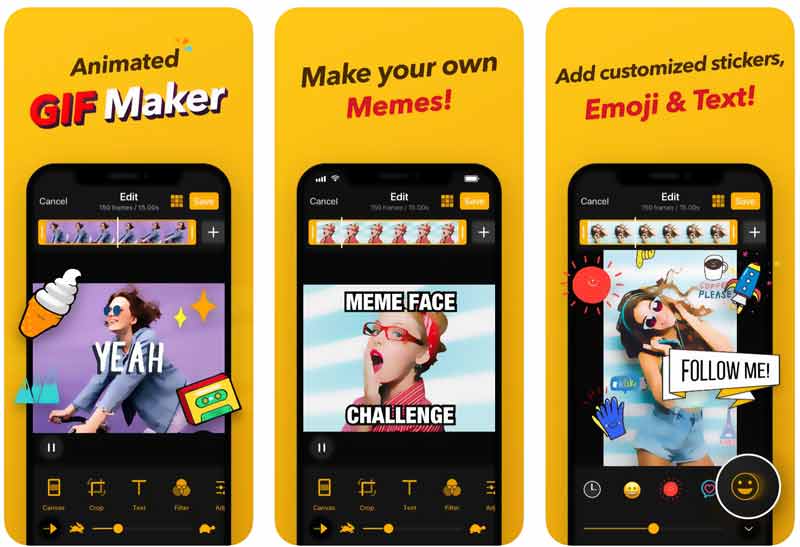
Momento GIF Maker, også kjent som GIF Maker av Momento, er en populær app for å lage animerte GIF-er fra bilder, levende bilder og videoer på iOS-enheter. Du kan bruke hvilket som helst medium fra kamerarullen din eller ta opp nytt materiale direkte i appen. Den lar deg enkelt trimme klippene dine, justere bildefrekvensen og velge antall løkker for GIF-en din. Dessuten lar den deg legge til tekstoverlegg, klistremerker, filtre og til og med tegne på GIF-ene dine.
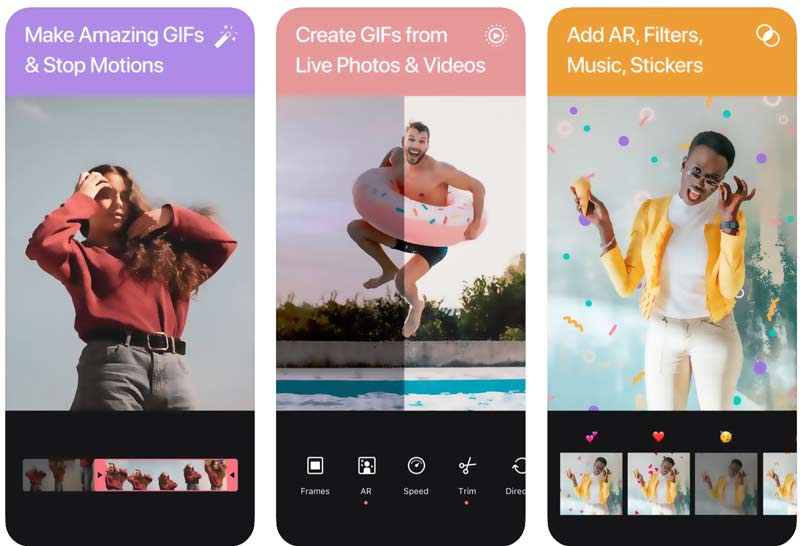
Gratisversjonen har begrensninger på funksjoner som filtre, effekter og delingsalternativer. Momento GIF Maker-appen tilbyr et premium-abonnement som låser opp tilleggsfunksjoner som ubegrensede filtre, effekter og klistremerker, fjerning av Momento-vannmerket og muligheten til å angi din egen logo. Foreløpig er den kun tilgjengelig for iPhone- og iPad-enheter.
Det er mange gratis online plattformer dedikert til video-til-GIF-konvertering. Populære alternativer inkluderer Ezgif, GIPHY, Adobe Express, Canva, Kapwing og Free Video Converter Online. Disse plattformene tillater opplasting av videoer direkte fra datamaskinen din eller ved å lime inn en video-URL. Noen kan tilby grunnleggende redigeringsfunksjoner for å kutte ut ønsket segment av videoen din, tilpasse effekter og tilpasse kreasjonen din.
Ezgif er en kjent plattform for å lage GIF-er fra videoer på nettet. Gå til Ezgifs offisielle nettsted og klikk på Video til GIF-fanen. Du kan få tilgang til MP4-video til GIF-konverteren. Ezgif tilbyr to måter å tilkalle videoen din på. Klikk Velg fil og velg ønsket videoklipp. Hvis videoen din er online, kopierer du URL-en og limer den inn i URL-en til et videofelt.
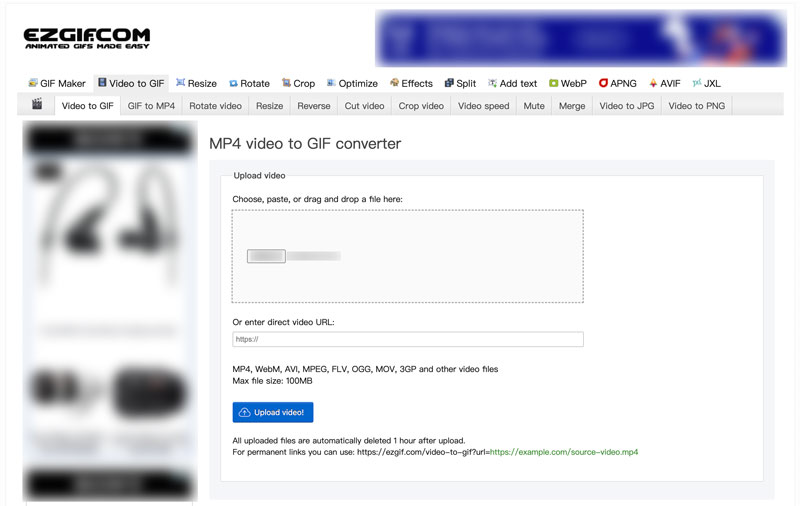
Når videoen er lastet inn, kan du bruke den røde glidebryteren nederst for å velge den nøyaktige delen du vil konvertere til en GIF. Ezgif tilbyr noen grunnleggende redigeringsalternativer. Klikk på Konverter til GIF-knappen for å starte konverteringsprosessen. Når GIF-en din er opprettet, kan du laste den ned direkte til enheten din eller dele den på sosiale medieplattformer. Ezgif gir også en lenke du kan kopiere og lime inn for å dele kreasjonen din hvor som helst.
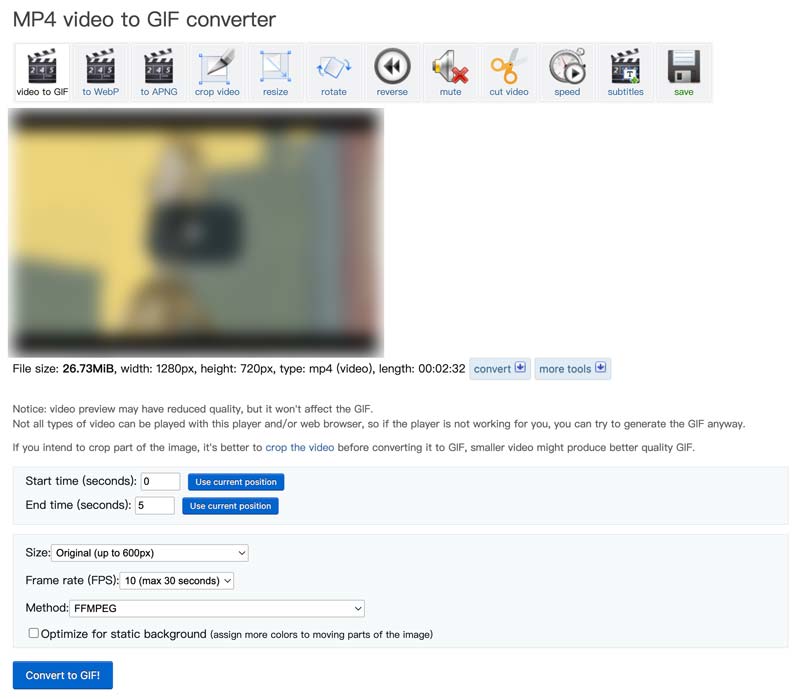
Adobe Express er et populært verktøy for å konvertere videoene dine til fascinerende GIF-er. Den har en individuell video til GIF-konverteringsside for deg å lage GIF-er fra videoer. Klikk på Last opp video-knappen for å laste opp videoklippene. Angi ønsket filstørrelse og kvalitet, og klikk deretter på Last ned for å lagre den som en GIF-fil. Adobe Express lar deg trimme videoen før GIF opprettes.
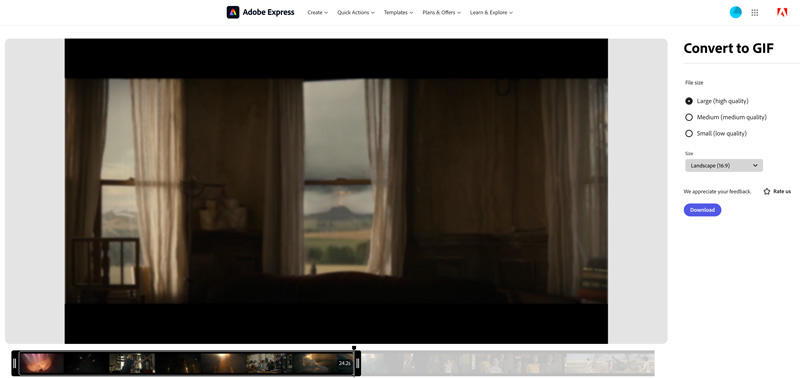
Canva er en kraftig online designplattform som tilbyr mange funksjoner og verktøy. For GIF-oppretting tilbyr den en video til GIF-konverter. Du kan laste opp videoen din, klikke på Del-knappen og deretter velge GIF som utdataformat. Denne online GIF-produsenten lar deg definere start- og sluttpunktene til GIF-en din, legge til kunstneriske filtre, endre dimensjonene, justere avspillingshastigheten og mer.
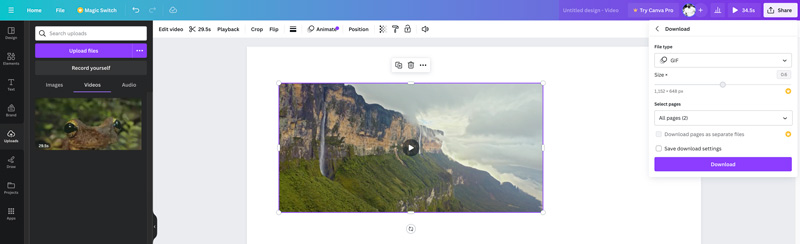
Aiseesoft Gratis videokonverterer online er et allsidig verktøy som kan hjelpe deg med å konvertere videoklippene dine til looping GIF-er. Den støtter alle vanlig brukte videoformater. Du kan laste opp videoen din og deretter eksportere den som en GIF-fil. Det er imidlertid viktig å huske at denne gratis online GIF-konvertereren ikke har noen redigeringsfunksjoner.
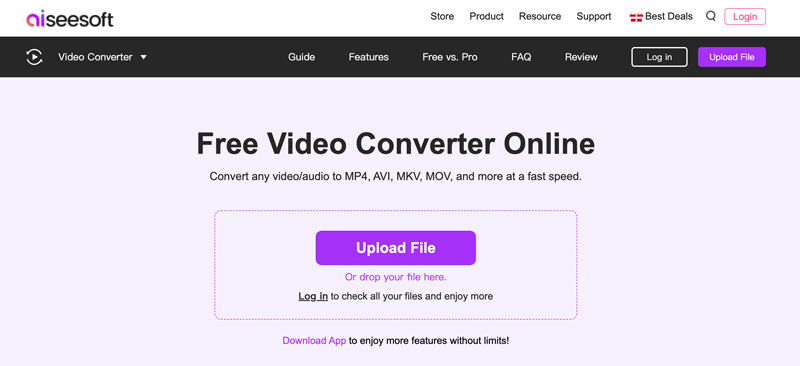
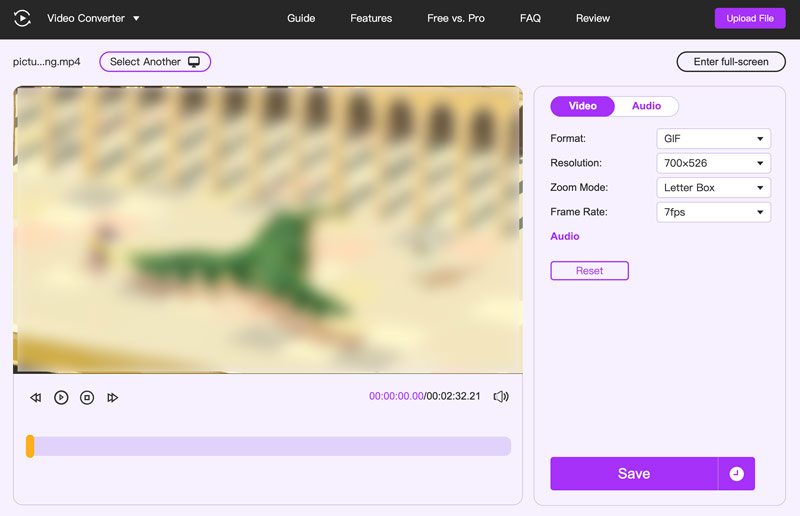
Kan jeg sløyfe GIF-en fra videoen på iPhone?
Ja, du kan loope en GIF fra en video på iPhone. Det er noen forskjellige måter å gjøre dette på, avhengig av appen du foretrekker å bruke. Du kan bruke Bilder-appen, snarveier eller noen tredjepartsapper.
Hvordan lager jeg en GIF fra en video i Google Foto?
Selv om Google Photos ikke direkte konverterer videoer til GIF-er, tilbyr det en løsning ved å bruke funksjonen for animasjon. Åpne Google Foto og velg videoen du vil konvertere til en GIF.
Trykk på Rediger, trykk på de tre prikkene, og velg deretter Animasjon fra menyen. Bruk glidebryterne til å velge start- og sluttpunkt for GIF-en din. Veksle på sløyfeikonet og rediger deretter videoklippet. Etter det lagrer du den nyopprettede GIF-en på telefonen din.
Hva er den ideelle bildefrekvensen for en jevn GIF?
Det finnes ikke noe entydig svar. Vurder kompleksiteten til animasjonen, ønsket filstørrelse, plattformbegrensninger og dine egne estetiske preferanser når du velger den perfekte bildefrekvensen for GIF-en din.
konklusjonen
Gjør videoklipp til GIF-er er en morsom og givende måte å uttrykke deg selv og dele din unike visjon. Med de ti effektive metodene du har til rådighet, er du nå klar til å gjøre videoklippene om til animerte GIF-er.

Video Converter Ultimate er utmerket videokonverterer, editor og forsterker for å konvertere, forbedre og redigere videoer og musikk i 1000 formater og mer.
100 % sikker. Ingen annonser.
100 % sikker. Ingen annonser.